
Orada istifadəçi üz onun kompüter zaman hallar var, lakin o, mütləq məlumat əldə və ya müəyyən əməliyyatları həyata keçirmək üçün ona qoşulmaq lazımdır. Həmçinin, istifadəçi xaricində kömək ehtiyac hiss edə bilər. Bu problem bir cihaz üçün bir uzaq keçid etmək lazımdır kimi yardım təmin etmək üçün seçir bir şəxs həll etmək. Windows 7 çalışan bir PC uzaq olmaq konfiqurasiya qurmaq üçün necə öyrənmək edək.
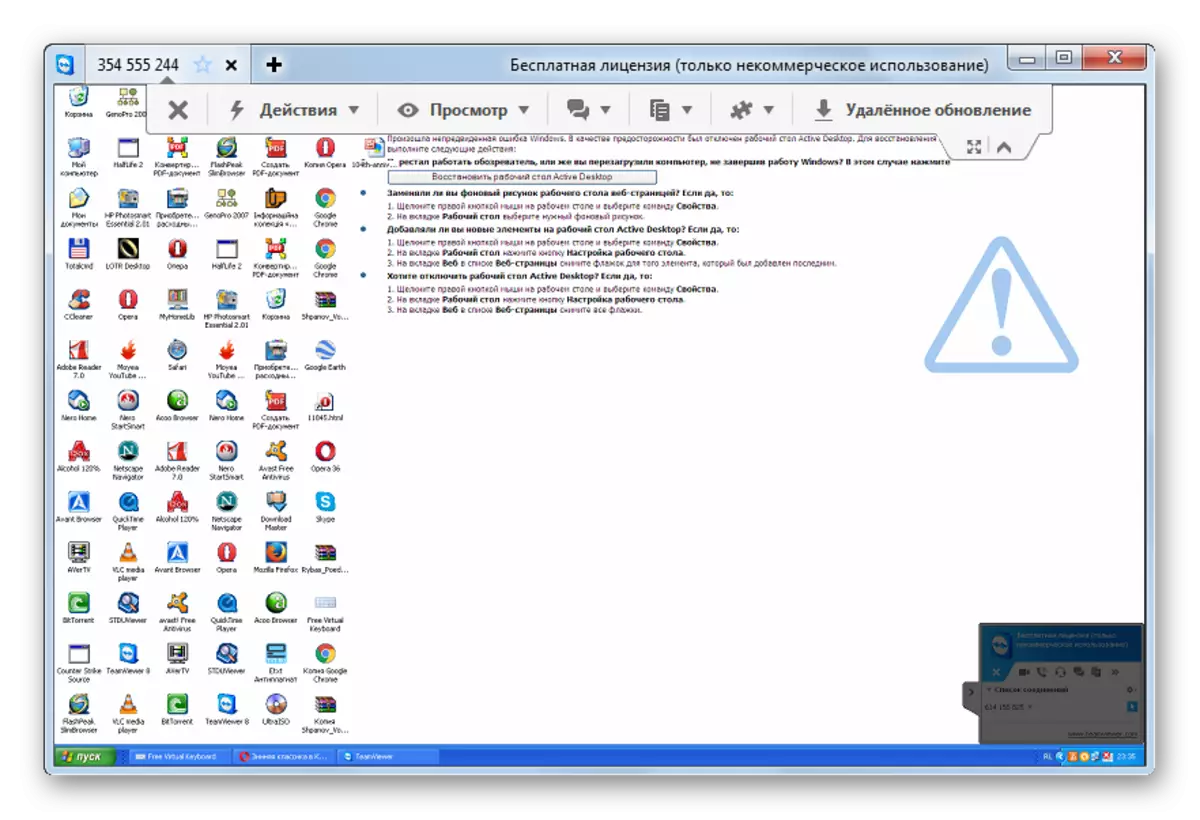
Metod 2: Ammyy Admin
uzaqdan PC daxil olmaq üçün bir çox məşhur üçüncü tərəf proqram Ammyy Admin edir. Bu alət əməliyyat prinsipi TeamViewer tədbirlər ardıcıllıqla kimi.
- PC Run Ammyy Admin hansı siz birləşdirəcək. TeamViewer fərqli olaraq, hətta quraşdırma proseduru etmək lazım deyil çalıştırmak üçün. "Sizin ID", "Parol" pəncərə və "IP" yataqlarının sol hissəsində, data bir PC proseduru riayət etmək tələb olunacaq. Şifrə əmin olmaq lazımdır, lakin giriş (ID və ya kompüter IP) ikinci komponent, siz özünüz seçə bilərsiniz.
- İndi birləşdirəcək olan PC Ammyy Admin başlayın. «ID / IP müştəri" yatağında proqram penceresinin sağ tərəfində, onların seçimi səkkiz ID daxil edin və ya cihaz IP bağlamaq istəyir. Bu məlumat bilmək necə, biz bu metodu əvvəlki bəndində izah olunur. Next "Connect" düyməsinə basın.
- bir pəncərə parol daxil açılır. boş sahəsində bir uzaq PC proqramı Ammyy Admin göstərilir beş-rəqəmli kodu daxil edin istəyirəm. Növbəti "OK" düyməsini basın.
- İndi uzaq kompüter haqqında istifadəçi, qutusunda görünür düyməsini basaraq keçid təsdiq "İzin Ver". zəruri hallarda və sonra, müvafiq bal onay işareti aradan qaldırılması, müəyyən əməliyyatları var məhdudlaşdıra bilər.
- Bundan sonra, PC uzaq cihaz "Desk" göstərəcək, siz kompüter birbaşa eyni manipulyasiya edə bilər.
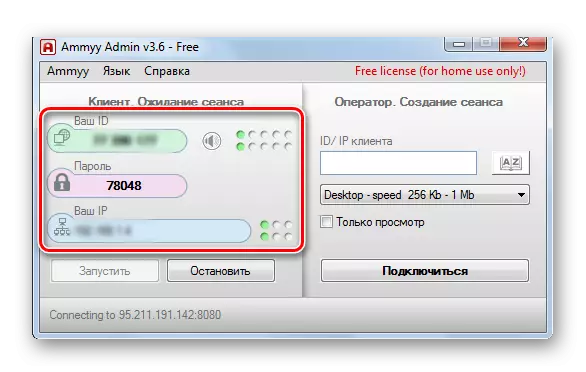
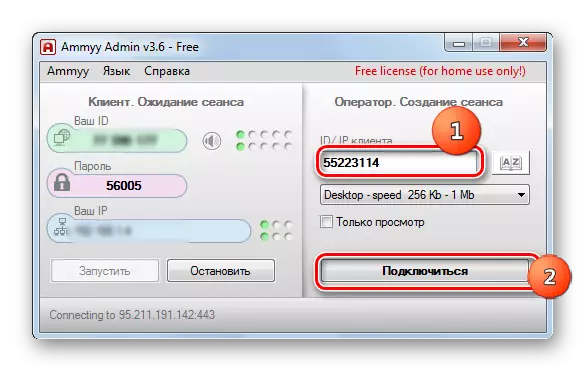
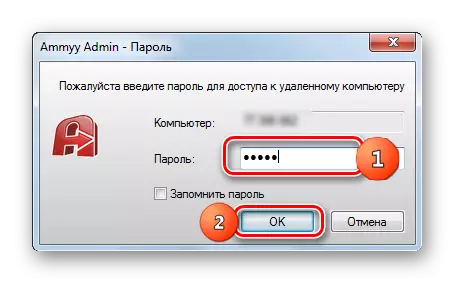
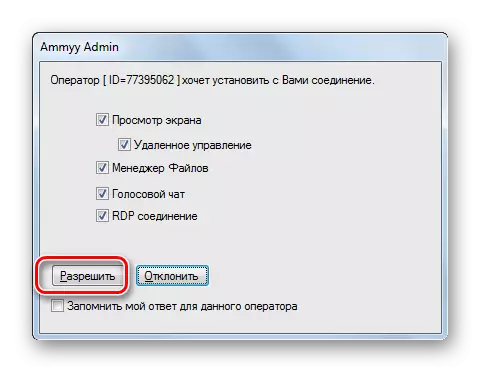
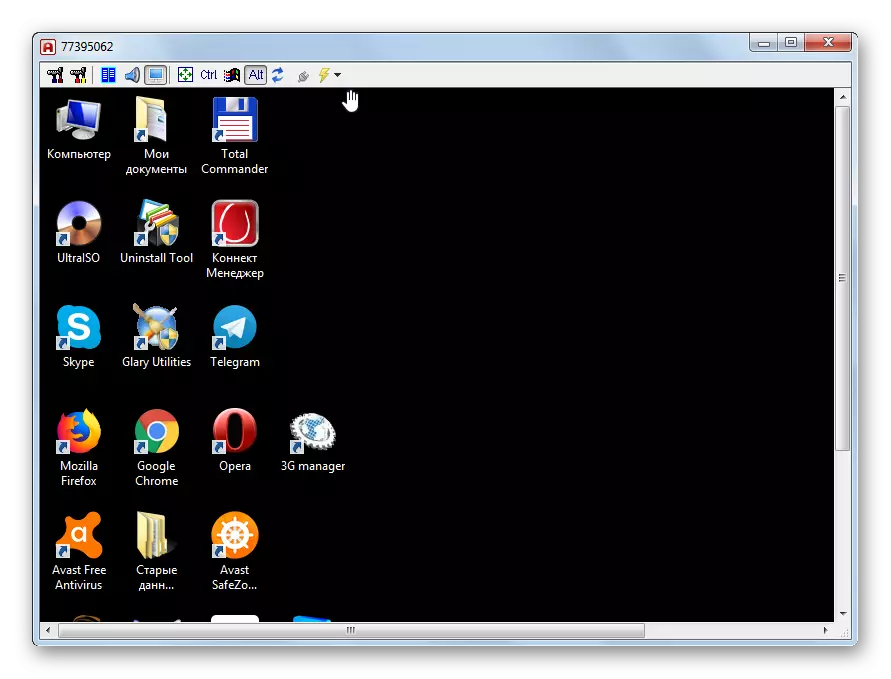
Lakin, əlbəttə, təbii sual bəzi kompüter heç bir əlaqəsi təsdiq etmək olacaq nə yaranır olacaq? bu kompüterdə Bu halda yalnız onun giriş və parol yazmaq, həm də digər fəaliyyəti bir sıra istehsal, Ammyy Admin başlamaq bilməz.
- maddə «Ammyy" altında menyu basın. açılan siyahıda, "Settings" seçin.
- çıxan brauzer pəncərəsində, tab "Müştəri" parametrləri "Permissions" düyməsinə basın.
- Bu, "Permissions" bir pəncərə açılır. aşağı hissəsində yaşıl "+" icon şəklində simgesini basın.
- kiçik bir pəncərə var. cari cihaz daxil olmaq üçün istifadə olunacaq PC, ID Ammyy Admin daxil etmək üçün "Kompüter ID» ehtiyac. Buna görə də, məlumat əvvəlcədən bilmək lazımdır. Aşağıdakı sahələrdə, siz müəyyən ID istifadəçi girişi daxil olan bir parol daxil edə bilərsiniz. bu sahələri boş buraxın əgər Lakin, sonra əlaqə hətta bir parol lazım deyil. "OK" düyməsini basın.
- müəyyən ID və hüquq indi "İcazələr" göstərilir. Click «OK», lakin yaxın proqram özü Ammyy Admin və ya PC ayırın.
- Siz məsafə özünüzü tapmaq zaman, bu hər hansı bir dəstək cihaz Ammyy Admin başlamaq və təsvir manipulyasiya yuxarıda aparılmış olan kompüter öz ID ya IP daxil etmək üçün kifayət qədər olacaq. "Connect" tıklayarak sonra dərhal alıcı bir parol və ya təsdiq üçün ehtiyac olmadan keçid ediləcək.
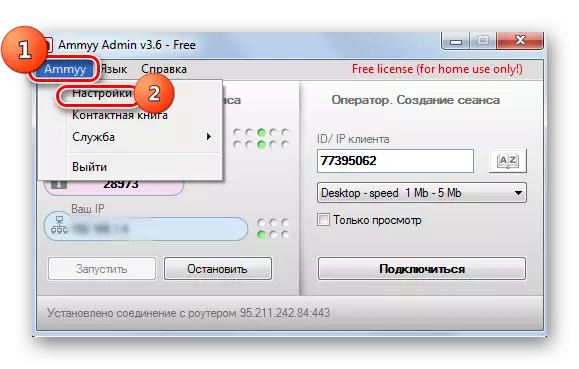
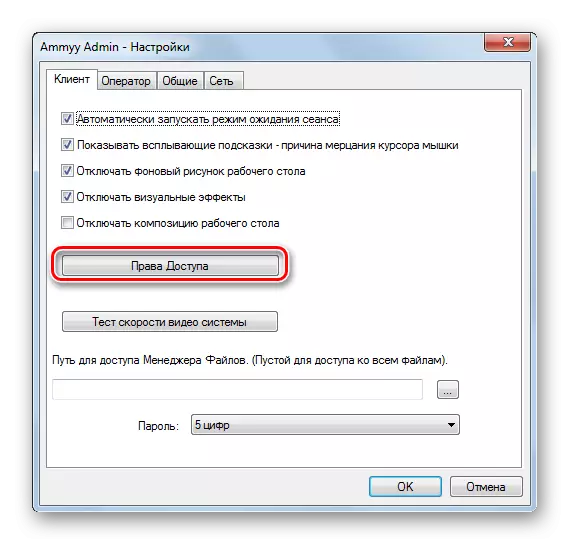
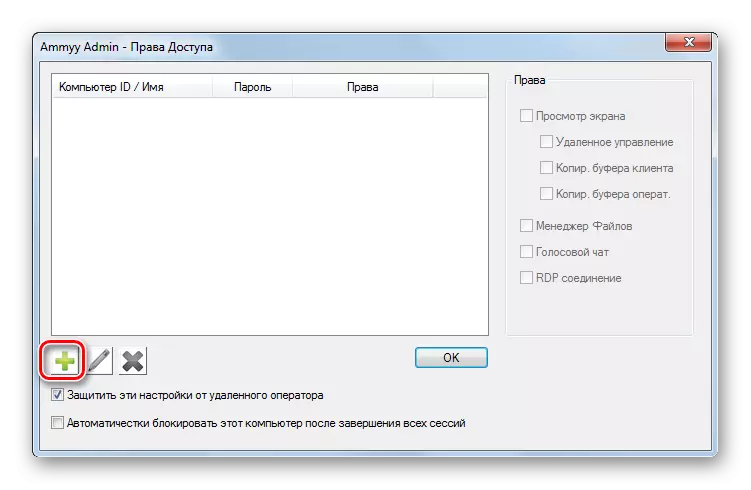



Metod 3: Setting "Remote Desktop"
başqa PC Tune giriş, siz və daxili əməliyyat sistemi alətləri adlı köməyi ilə "Remote Desktop". Siz server kompüter qoşulmaq yoxsa, iş çox anket sinxron əlaqə təmin kimi onunla nə edə bilər yalnız bir istifadəçi olduğunu nəzərə alın.
- tənzimləmək üçün bütün lazım əlaqəsi ediləcək olan kompüter sistemi ilk əvvəlki proseslər, kimi. "Başlat" düyməsini basın və "İdarəetmə panelinə" gedin.
- "Sistem və təhlükəsizlik" maddə keçir.
- İndi bölməsində "Sistem" gedin.
- açıq pəncərənin sol tərəfində, "Advanced parametrləri" yazısı basın.
- əlavə parametrləri qurmaq üçün variantları açıldı. adı "Remote Access" bölməsində basın.
- "Remote Desktop" bloku, u mənim radio kanal "imkan verməyin əlaqədar ..." mövqeyi fəal olmalıdır. Siz "... yalnız kompüter connect İzin Ver" bu yeniden lazımdır. Əskik, Həmçinin "... Bir uzaq köməkçisi bağlantısı icazə ver" yazısı əks biçimlendirme bərpa edin. Sonra "... istifadəçilər seçin" düyməsinə basın.
- A shell "Remote Desktop İstifadəçilər" istifadəçilər seçin görünür. Burada bu PC uzaq giriş icazə olan həmin profilləri təyin edə bilərsiniz. onlar bu kompüterdə yaradılmış deyil varsa, siz hesabı əvvəlcədən yaratmaq lazımdır. bu ismarıcları çıxış hüququ ilə təmin edilir bəri Administrator hüquqları profillər, pəncərə "uzaq masa üstü istifadəçilər" əlavə etmək üçün lazım deyil, amma bir şərtlə: bu inzibati hesabları bir parol olmalıdır. fakt sisteminin təhlükəsizlik siyasətində, məhdudiyyət çıxış müəyyən görünüşü bir parol yalnız təmin edilə bilər ki, yazılı olunur.
onlara uzaqdan bu PC daxil etmək imkanı vermək istəyirsinizsə Bütün digər profillər, cari pəncərə əlavə etmək lazımdır. Bunu etmək üçün, "əlavə et ..." düyməsinə basın.
- Açılır pəncərə "seçin" əlavə etmək istədiyiniz həmin istifadəçilərin hesabları bu kompüter adları qeydiyyatdan vergülləri vasitəsilə istifadəçilər "" Təkər. Sonra OK basın.
- Seçilmiş hesabları Remote Desktop İstifadəçilər pəncərədə nümayiş olunmalıdır. OK düyməsini basın.
- Next tıklayarak və "OK" "müraciət", yaxın və "System Properties" pəncərə unutmayın və başqa bütün siz qüvvəyə edəcək dəyişir.
- İndi siz bağlantısı çıxış edəcək olan kompüter IP öyrənmək lazımdır. müəyyən məlumat əldə etmək üçün, "Command Line" zəng. yenidən "Başlat", lakin yazısı "Bütün Programlar" bu dəfə getmək basın.
- Next, kataloq "Standard" gedin.
- O, obyekt "Command Prompt", bir sağ-klik onu markası tapıldı. Siyahıda, "administrator kimi Run" mövqeyini seçin.
- Shell "command line" başlayır. aşağıdakı funksiyanı Körpü:
ipconfig
Enter düyməsini basın.
- interface pəncərə data bir sıra göstərilir. Onların arasında dəyər baxın ki, «IPv4-ünvana uyğundur." xatırlayıram və ya bu məlumat bağlı lazımdır kimi, yazmaq.

Bu qışlama rejimi və ya yuxu rejimində PC qoşulma, mümkün deyil ki, yadda olmalıdır. Bununla əlaqədar bu funksiyaları aradan əmin etmək üçün tələb olunur.
- İndi biz bir uzaq PC qoşulmaq istədiyiniz sizin kompüter ayarları gedin. qovluq "Aksesuarlar" və "Start" vasitəsilə gedin və adı basın "Remote Desktop Connecting."
- Bu, eyni adı ilə bir pəncərə açılır. yazı "Show variantları" düyməsinə basın.
- Bu əlavə parametrləri bütün blok açır. "Kompüter" və "Ümumi" nişanı cari pəncərə, biz "command line" vasitəsilə əvvəllər öyrəndim uzaq PC IPv4-ünvan, dəyəri daxil edin. "İstifadəçi", əvvəllər uzaq PC üçün əlavə edildi o hesabları profillər biri adını daxil edin. cari pəncərə digər Nişanlar, daha incə nizam edə bilərsiniz. Amma bir qayda olaraq, adi əlaqədar bir şey dəyişdirmək üçün heç bir ehtiyac yoxdur. Next, "Connect" düyməsinə basın.
- Siz uzaq kompüter qoşulmaq.
- Bu hesab sizin şifrənizi daxil edin və düyməsini "OK» basın lazımdır Next.
- bu keçid baş verir və əvvəlki proqramları, eləcə də uzaq masa üstü açılır sonra.

Bu u mənim ayarları Windows Firewall yüklü əgər, yuxarıda metodu istifadə üçün onlara bir şey dəyişmək lazım deyil ki, qeyd etmək lazımdır. Bir standart hami parametrləri dəyişdirilə və ya üçüncü tərəf firewall istifadə əgər Lakin, daha müəyyən komponentləri tənzimləmək üçün lazım ola bilər.
Bu metodun əsas əlverişsiz hər hansı bir problem olmadan köməyi ilə, siz deyil, İnternet vasitəsilə yalnız yerli şəbəkə kompüter qoşula bilər. İnternet vasitəsilə konfiqurasiya rabitə istəyirsinizsə, onda, bütün təsvir əlavə, siz router mövcud limanları əməliyyat yerinə yetirmək üçün olacaq. müxtəlif marka və marşrutlaşdırıcıları hətta modelləri onun icrası üçün alqoritm çox müxtəlif ola bilər. Bundan əlavə, provayder ayırıb dinamik əgər bir statik IP, sonra əlavə xidmətlər istifadə etmək olacaq.

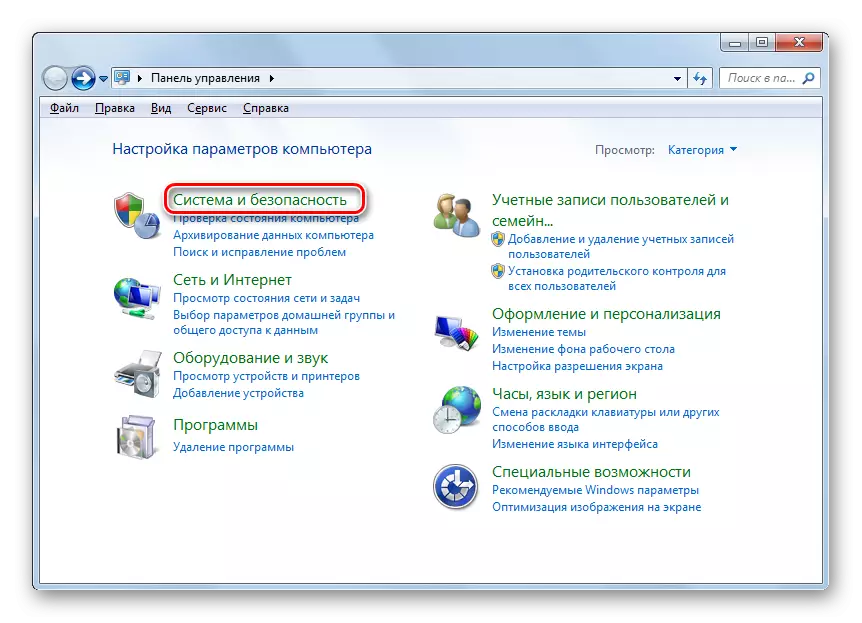
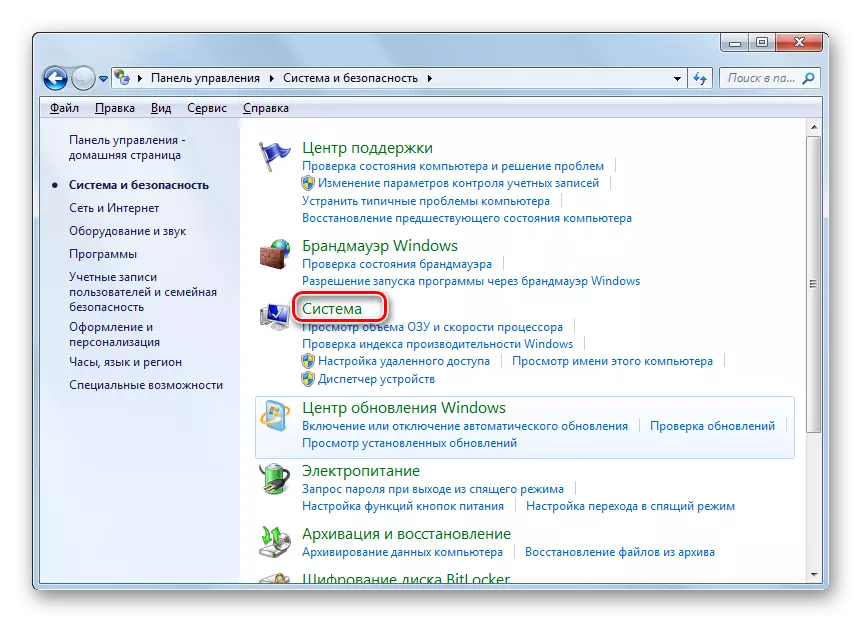

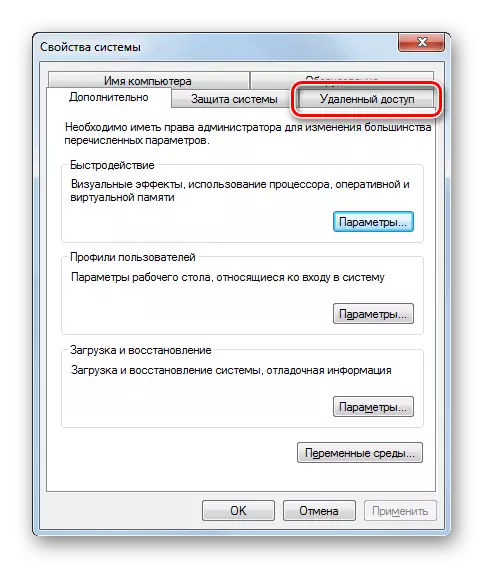
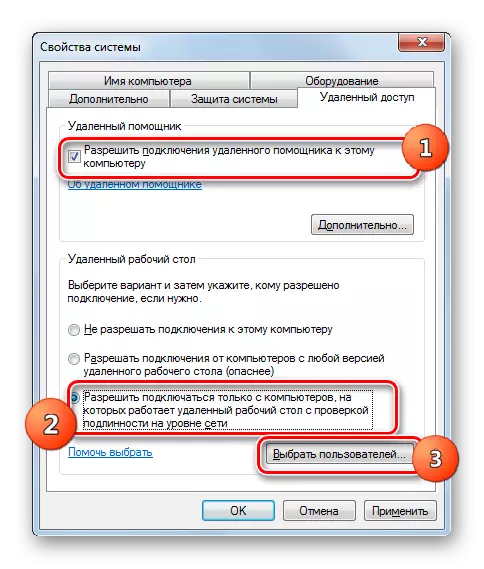


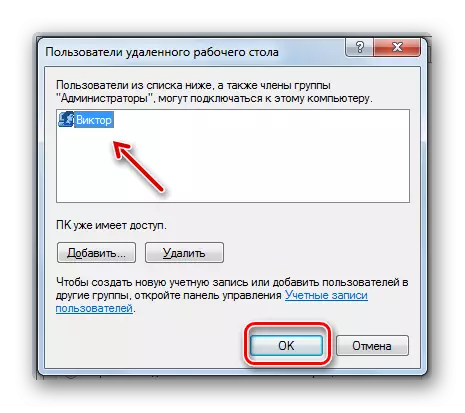

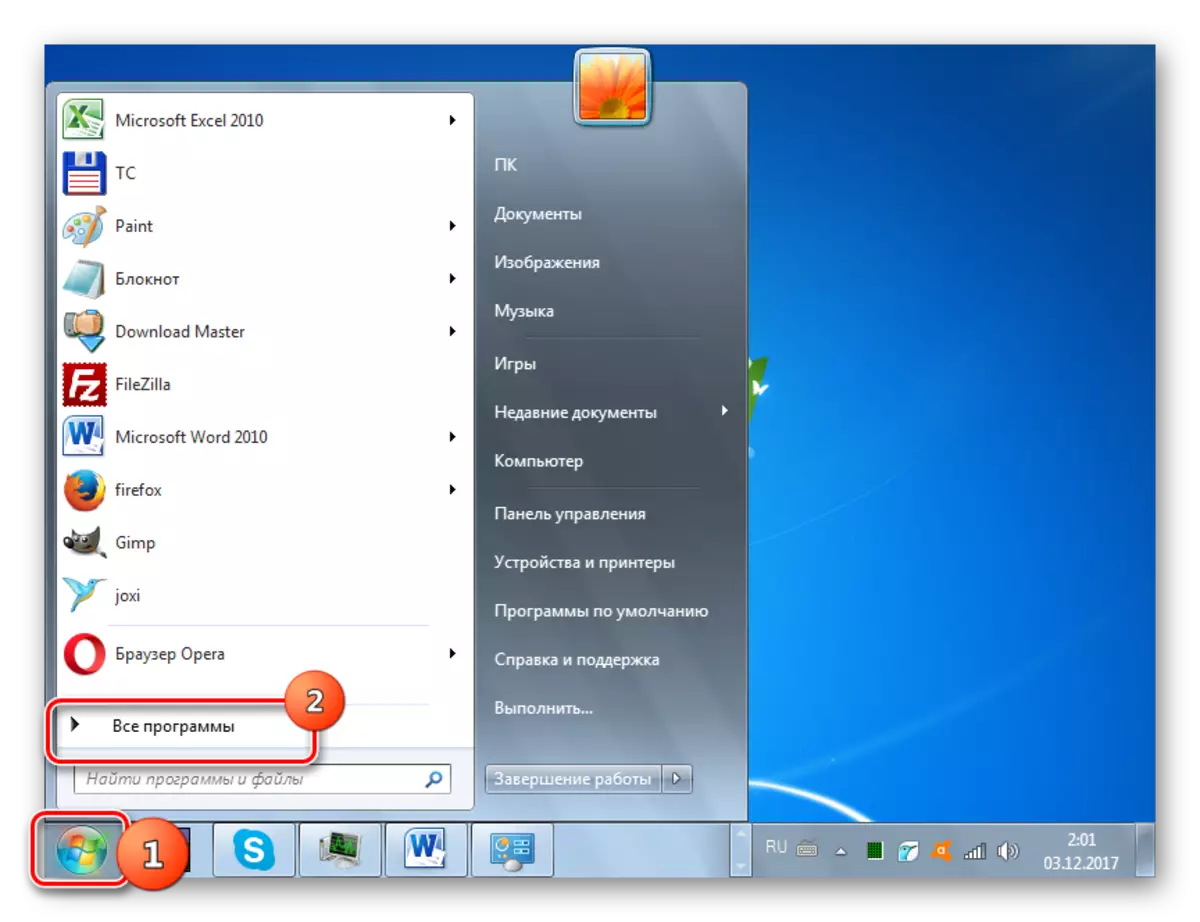


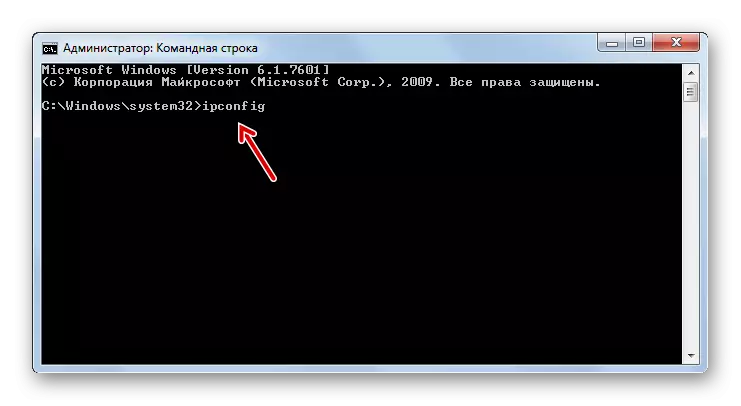
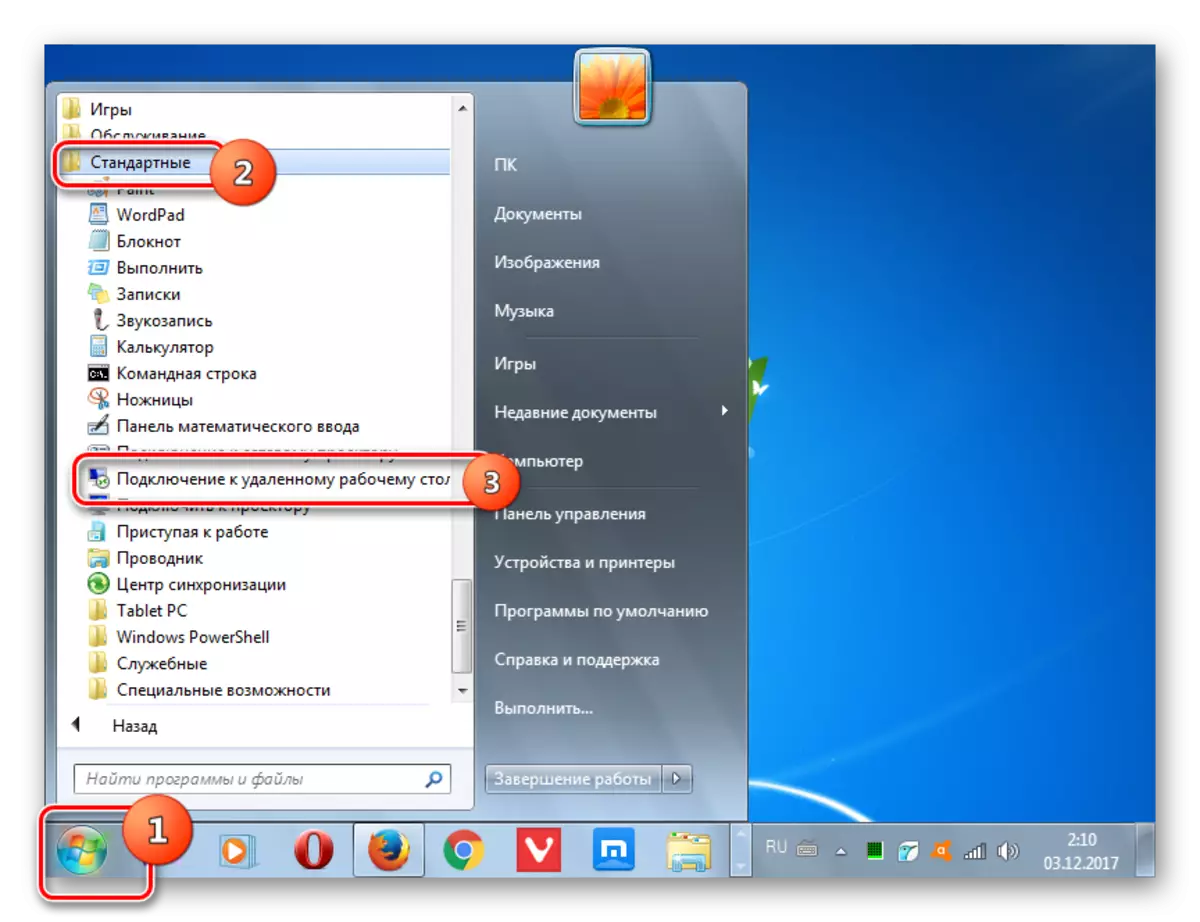
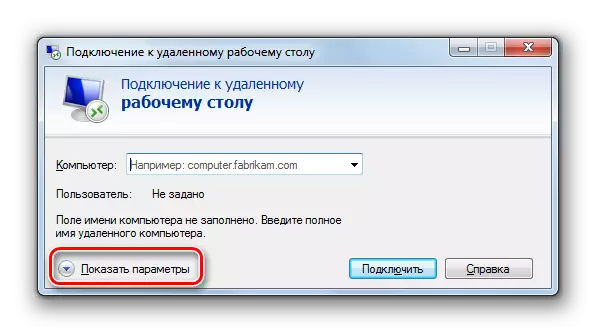
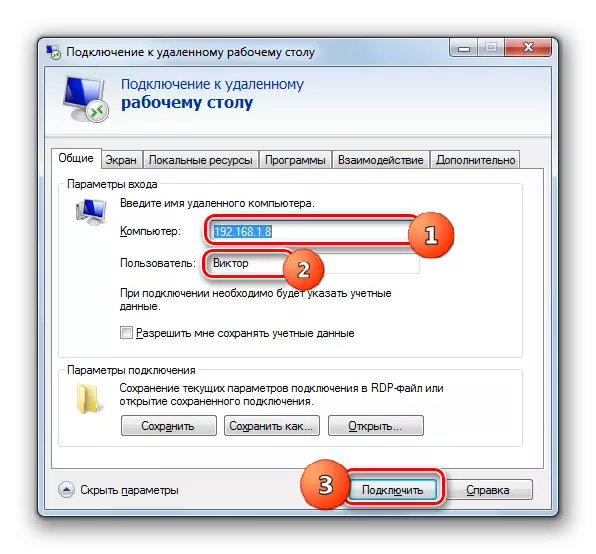

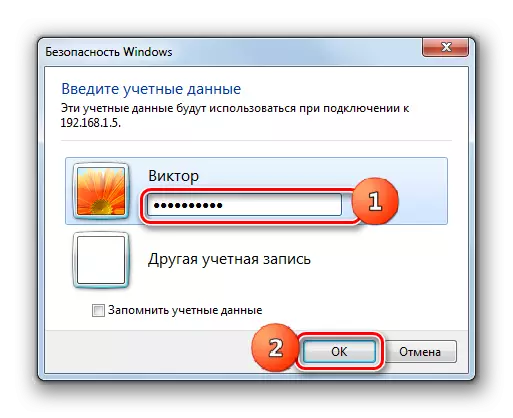
Biz Windows başqa bir kompüter 7 uzaqdan əlaqəsi həm üçüncü tərəf proqramları istifadə və daxili OS aracı istifadə edərək, quraşdırıla bilər ki, aşkar. Əlbəttə, ixtisaslaşmış proqramları istifadə giriş konfiqurasiya proseduru oxşar əməliyyat sistemi funksionallığı ilə yalnız həyata daha asandır. Amma eyni zamanda, həm də daha yaxşı təmin daxili Toolbar Windows, digər istehsalçıları mövcuddur ətrafında müxtəlif məhdudiyyətlər (kommersiya istifadə, keçid dəfə limit, və s.) Əldə edə bilərsiniz istifadə edərək, bir keçid edilməsi "desktop" keçirmək. Bu sonuncu halda World Wide Web vasitəsilə əlaqə olan, yerli şəbəkə bağlantısı olmadan bu yerinə yetirmək üçün nə qədər çətin nəzərə alaraq, baxmayaraq ki, optimal həll hələ üçüncü tərəf proqramları istifadə edəcək.
